注意事项:
使用mac安装或下载应用软件的朋友时常会遇到下面三中报错情况,小编在这给大家提供了解决方案帮助大家解决mac报错问题:
1、“...软件已损坏,无法打开,你应该将它移到废纸篓”
2、“打不开xxx软件,因为Apple无法检查其是否包含恶意软件”
3、“打不开xxx软件,因为它来自身份不明的开发者”
遇到上面三种情况不用慌张,跟着小编一起操作,轻松解决。
1、将电脑设置中的任何来源开启。开启任何来源。
2、开启任何来源会解决绝大多数软件报错的情况,如果不奏效,说明需要通过执行命令行代码来绕过应用签名认证。 执行命令绕过ios的公证Gatekeeper。
3、以上操作如果还未能解决,那么需要关闭SIP系统完整性保护才可以。
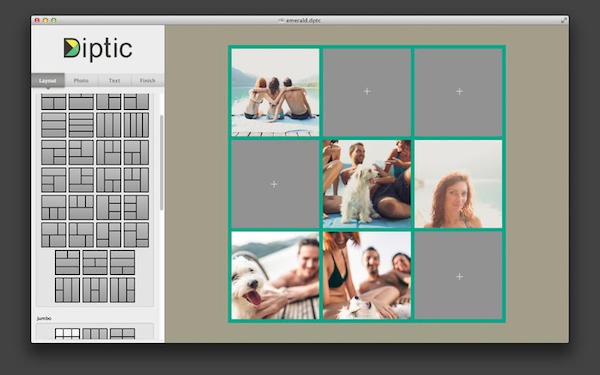
Diptic MAC功能介绍
1、Diptic 拥有 179 种不同的拼图样式,包括 Classic、Fancy、Jumbo、Fresh 等。单单是这些丰富的拼图样式,就可以说是「傲视群雄」了。
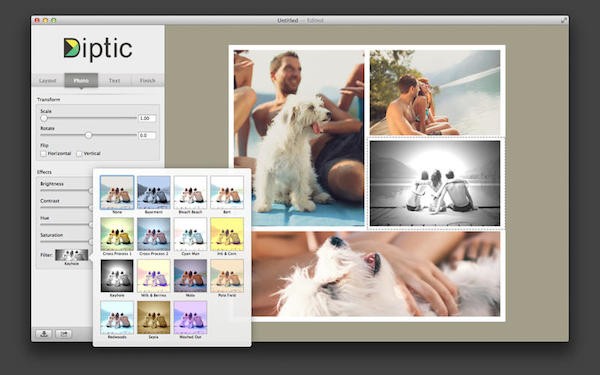
2、在 Diptic 中,我们只要点击一张图片即可进入图片编辑模式。在该模式下我们可以调节图片的亮度、对比度、色调、饱和度。而切换到 Filter 窗格之后,只需要轻轻一点即可为每张图片加上滤镜。虽然这里的滤镜比不上滤镜界的「大哥」VSCO Cam,却也为许多用户提供了便利。而最后一个「Filp」窗格则可以快捷地颠倒图片,对图片做上下、左右翻转等动作。
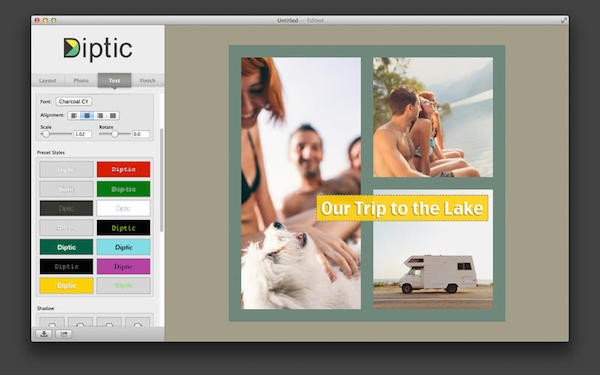
Diptic MAC使用说明
Diptic 可以做的并不止步于此,它还可以轻松地为图片加文字。你只需要输入文字之后,对文字稍作调整即可。我们可以在文字上作两指扩大、缩小/旋转的手势来改变字的大小以及方向。当然,你也可以通过 Color 选项卡轻松地调整字体的灰度、字体的颜色与字体颜色的浓度。与此同时,Diptic 也为用户提供了描边、阴影功能,并提供了多种字体供选择。
Diptic MAC更新日志
1.对部分功能进行了优化
2.解了好多不能忍的bug
华军小编推荐:
看到上面这么多功能介绍是不是已经眼花缭乱,那就赶快下载Diptic MAC吧。本站还提供eZip、Paste、ChemDraw Professional、微信 For Mac、手绘思维导图软件iMindMap9 For Mac等供您下载。



































有用
有用
有用